O desenvolvedor Jacque Montague Raymer anunciou o lançamento da edição MakuluLinux 2021-03-05 com base no Ubuntu 20.04. Confira as novidades e descubra onde baixar a distro.
MakuluLinux é uma distribuição baseada no Debian/Ubuntu que fornece uma experiência de usuário elegante, suave e estável em qualquer computador.
O MakuluLinux vem em três edições:
- LinDoz: apresentando o desktop Cinnamon com a interface de usuário personalizada para se assemelhar ao Microsoft Windows.
- Core: apresentando um ambiente de desktop Xfce altamente personalizado.
- Flash: fornecendo um desktop Xfce padrão.
Agora, Jacque Montague Raymer anunciou o lançamento da edição MakuluLinux 2021-03-05.
Novidades do MakuluLinux 2021-03-05
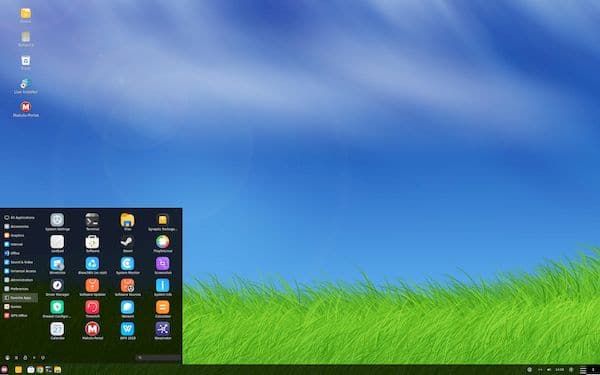
Esta versão é baseada no Ubuntu 20.04: MakuluLinux ‘LinDoz’ é construído em nossa nova base híbrida 2020/21 (que suporta totalmente os novos repositórios ‘Focal’ e a mudança para Python 3) e projetado em um Cinnamon 4.8.2 fortemente modificado estrutura.
Projetado para tornar a transição do usuário do Windows para o Linux mais fácil e confortável, ao mesmo tempo mantendo suas raízes do Linux, tem sido um grande desafio, e focamos fortemente em duas frentes – manter uma aparência familiar do Windows, mas impulsionar a experiência do Linux.
Com todas as novas interfaces gráficas e recursos para tornar a experiência do usuário mais fácil, usar o novo ‘LinDoz’ é muito fácil e confortável.
Recursos de destaque do novo LinDoz 2021: vídeo de introdução que guia o usuário pela área de trabalho; temas mais simplificados, Lindoz agora oferece 12 variantes de tema.
Para saber mais sobre essa versão da distribuição, acesse a nota de lançamento.
Baixe e experimente o MakuluLinux 2021-03-05
A imagem ISO do MakuluLinux 2021-03-05 já pode ser baixada acessando a página de download da distribuição.
Verifique se a imagem ISO está corrompida
Antes de gravar a imagem ISO que você baixou, verifique se ela está corrompida usando o tutorial abaixo:
Como verificar se uma imagem ISO está corrompida
Como gravar uma imagem ISO no Linux
Quem precisar gravar a imagem ISO após o download, pode usar esse tutorial do blog:
Como gravar uma imagem ISO Usando o Nautilus
Como gravar uma imagem ISO usando o Terminal
Como criar um pendrive de instalação
Como criar um pendrive inicializável com GNOME Disks
Como criar um pendrive inicializável com o Etcher no Linux